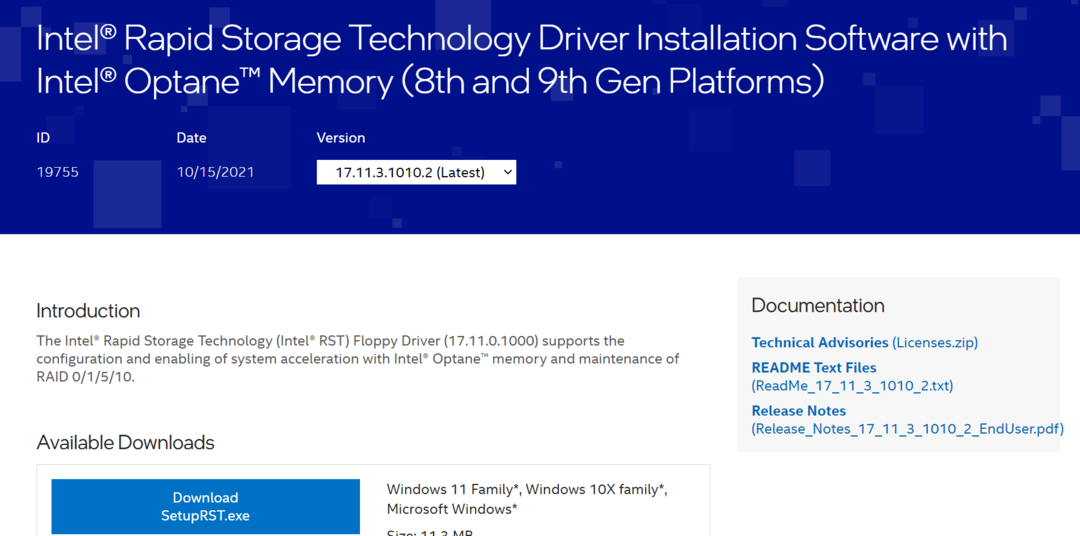- Windows je uvijek imao prilično jednostavan proces instalacije. Međutim, tijekom instalacije mogu se pojaviti pogreške i prekinuti proces te vas spriječiti da ga ikada dovršite.
- Vratite svoje računalo na zadane vrijednosti, provjerite svoj HDD, SSD i RAM. Još jednom provjerite korišteni fizički DVD ili provjerite je li iso datoteka neoštećena. Više rješenja u članku.
- Ovaj je članak dio serije o Pogreške instalacije sustava Windows, o kojoj pišemo na našoj stranici.
- Ako imate bilo kakvih drugih problema, označite Windows 10 čvorište pogrešaka gdje skupljamo sve naše članke o rješavanju problema koji rješavaju pogreške na koje nailaze korisnici.

xINSTALIRAJTE KLIKOM NA DATOTEKU ZA PREUZIMANJE
Ovaj softver će održavati vaše drajvere u radu i tako vas čuvati od uobičajenih računalnih pogrešaka i kvara hardvera. Provjerite sve svoje upravljačke programe sada u 3 jednostavna koraka:
- Preuzmite DriverFix (provjerena datoteka za preuzimanje).
- Klik Započni skeniranje pronaći sve problematične upravljačke programe.
- Klik Ažurirajte upravljačke programe kako biste dobili nove verzije i izbjegli kvarove sustava.
- DriverFix je preuzeo 0 čitatelji ovog mjeseca.
Instalacija sustava Windows može biti zamoran proces, a ponekad i pogreške kao npr Windows ne može instalirati potrebne datoteke može se pojaviti i prekinuti vašu instalaciju. Ovo je veliki problem i danas ćemo vam pokazati kako ga riješiti.
Pogreška Windows ne može instalirati potrebne datoteke tijekom instalacije sustava Windows, kako to popraviti?
- Provjerite je li vaš DVD pogon čist
- Uklonite postavke overclocka
- Priključite tvrdi disk na drugi SATA port
- Provjerite jeste li instalirali ispravnu verziju sustava Windows
- Onemogući Execute Disable Bit opciju u BIOS-u
- Pazite da ne instalirate Windows na veliku particiju
- Promijenite vrstu tvrdog diska u IDE
- Provjerite svoj hardver
Rješenje 1 – Provjerite je li vaš DVD pogon čist
Ako instalirate Windows s DVD-a ili CD-a, možda ćete naići Windows ne može instalirati potrebne datoteke poruku ako vam je leća prljava. Da biste riješili ovaj problem, preporuča se da očistite leću DVD pogona i provjerite rješava li to problem.
Postoji nekoliko metoda za to, a disk s četkom možete očistiti. Alternativno, možete otvoriti svoj DVD pogon i očistiti ga, no to može poništiti vaše jamstvo. Ako ne budete oprezni, možete čak i oštetiti svoj DVD pogon, pa ako ne znate što radite, savjetujemo vam da se klonite ove metode.
Nakon čišćenja pogona provjerite je li problem riješen. Ako nemate potrebne alate za čišćenje pogona, provjerite da vaš DVD disk nema ogrebotina. Ako je vaš disk izgreban, savjetujemo vam da izradite novi instalacijski disk i pokušajte ga upotrijebiti umjesto njega.
- PROČITAJTE TAKOĐER: POPRAVAK: Instalacija sustava Windows naišla je na neočekivanu pogrešku
Rješenje 2 – Uklonite postavke overkloka
Mnogi korisnici imaju tendenciju overclock njihov hardver kako bi se postigle poboljšane performanse. Overclockingom hardvera stavljate dodatni stres na njega, a ponekad vas postavke overclocka mogu spriječiti da instalirate Windows.
Nekoliko korisnika je prijavilo Windows ne može instalirati potrebne datoteke poruka dok pokušavate instalirati Windows na overclockano računalo. Prema njihovim riječima, jedini način da se riješi ovaj problem bio je ulazak BIOS i uklonite postavke overclocka. Nakon što onemogućite postavke overclocka, pokušajte ponovno instalirati Windows i provjerite je li problem još uvijek prisutan.
3. rješenje – Priključite tvrdi disk na drugi SATA priključak

Ako nastavite dobivati Windows ne može instalirati potrebne datoteke poruku, problem bi mogao biti vaš SATA port. Čini se da se mogu pojaviti određeni problemi, ali nekoliko korisnika tvrdi da su problem riješili jednostavno spajanjem tvrdog diska na drugi SATA port.
Da biste to učinili, morat ćete isključiti računalo, isključiti ga iz utičnice, otvoriti kućište i spojiti SATA kabel koji ide na vaš tvrdi disk na drugi SATA priključak na vašem matična ploča. Ako instalirate Windows s optičkog medija, također možete spojiti svoj DVD pogon na drugi SATA priključak i provjeriti pomaže li to.
Imajte na umu da otvaranje kućišta računala poništava vaše jamstvo ako ste kupili unaprijed izgrađeno računalo.
Rješenje 4 – Provjerite jeste li instalirali ispravnu verziju sustava Windows
Kao što možda znate, dostupne su dvije vrste sustava Windows, 32-bitni i 64-bitni. Iako je 32-bitna gotovo u potpunosti zamijenjena 64-bitnom verzijom, neki korisnici i dalje mogu koristiti 32-bitni hardver. Imajte na umu da ne možete instalirati 64-bitnu verziju sustava Windows na 32-bitni hardver, a ako to pokušate, možda ćete dobiti Windows ne može instalirati potrebne datoteke.
Stoga, prije nego što pokušate instalirati Windows 10, provjerite koju vrstu matične ploče i CPU-a koristite. Gotovo sav novi hardver koristi 64-bitnu arhitekturu, pa ako ste kupili novo računalo, vrlo je vjerojatno da imate 64-bitni CPU. Međutim, uvijek možete posjetiti web stranicu proizvođača i provjeriti je za svaki slučaj.
- PROČITAJTE TAKOĐER: Popravak: "Instalacija sustava Windows nije uspjela" Pogreška nadogradnje sustava Windows 10
- Popravak: instalacija sustava Windows nije uspjela u sustavu Windows 10/11
- Popravak: Pogreška vraćanja sustava 0x800700b7 u sustavu Windows 10/11
- Kako popraviti pogrešku aplikacije 0xe0434352 u sustavu Windows 10/11
Rješenje 5 – Onemogući opciju Execute Disable Bit u BIOS-u
Savjet stručnjaka: Neki problemi s računalom teško se rješavaju, pogotovo kada su u pitanju oštećena spremišta ili nedostajuće Windows datoteke. Ako imate problema s ispravljanjem pogreške, vaš sustav je možda djelomično pokvaren. Preporučujemo da instalirate Restoro, alat koji će skenirati vaš stroj i utvrditi u čemu je greška.
Kliknite ovdje za preuzimanje i početak popravljanja.
Prema riječima korisnika, ponekad Windows ne može instalirati potrebne datoteke poruka se može pojaviti zbog određenih postavki u BIOS-u. Prema mišljenju korisnika, čini se da Izvrši Disable Bit postavka je uzrokovala ovaj problem u BIOS-u.
Da biste riješili problem, uđite u BIOS, pronađite ovu postavku i onemogućite je. Da biste vidjeli kako pristupiti BIOS-u i onemogućiti ovu postavku na računalu, svakako provjerite priručnik matične ploče za detaljne upute. Nakon što onemogućite ovu značajku, provjerite je li problem još uvijek prisutan.
Rješenje 6 – Provjerite da ne instalirate Windows na veliku particiju
Windows ne može instalirati potrebne datoteke ponekad se može pojaviti poruka ako pokušavate instalirati Windows 10 na veliku SSD. Nekoliko korisnika prijavilo je ovaj problem dok su pokušavali instalirati Windows 10 na SSD disk koji je imao jednu veliku particiju.
Prema riječima korisnika, morali su napraviti dvije particije na svom SSD disku, a nakon toga problem je riješen i Windows je instaliran bez ikakvih problema. Nismo sigurni kako i zašto dolazi do ovog problema, ali ako pokušavate instalirati Windows 10 na SSD s jednom particijom, svakako isprobajte ovo rješenje.
Rješenje 7 – Promijenite vrstu tvrdog diska u IDE
Ako dobivate Windows ne može instalirati potrebne datoteke dok pokušavate instalirati Windows 10, možda je problem vaša BIOS konfiguracija. Prema riječima korisnika, ponekad se ovaj problem može pojaviti ako je vaš tvrdi disk podešen da radi kao AHCI uređaj.
Da biste riješili problem, jednostavno uđite u BIOS i promijenite vrstu tvrdog diska u IDE. Nakon što to učinite, trebali biste moći instalirati Windows bez ikakvih problema. Nakon što instalirate Windows, možete se vratiti u AHCI način rada i sve bi trebalo raditi bez ikakvih problema.
Rješenje 8 – Provjerite svoj hardver

U određenim slučajevima, vaš hardver može dovesti do ovog i mnogih drugih problema. Ako nastavite dobivati Windows ne može instalirati potrebne datoteke poruku, savjetujemo da pregledate svoj hardver i provjerite radi li ispravno.
Najčešći uzrok ovog problema je vaš RAM, a kako biste testirali svoju RAM memoriju, savjetujemo vam da to učinite pokušajte ukloniti dodatne RAM module i pokušajte instalirati Windows sa samo jednim RAM modulom u vašem Računalo.
Ako želite biti sigurni da je problem vaš RAM, savjetujemo vam da upotrijebite alat MemTest86+ i pomoću njega testirate svoju RAM memoriju. Jednostavno pokrenite ovu aplikaciju s flash pogona i ostavite je da radi nekoliko sati. Ako vam daje bilo kakvu pogrešku, sigurno je da je jedan od vaših modula oštećen.
Da biste saznali koji je modul problem, možete ih pojedinačno testirati s MemTest86+, ali to može potrajati. Ako vaš RAM nije problem, možda biste trebali pregledati druge komponente i provjeriti rade li ispravno.
Windows ne može instalirati potrebne datoteke poruka vas može spriječiti da instalirate Windows, ali trebali biste moći riješiti ovaj problem pomoću jednog od naših rješenja.
Evo nekoliko sličnih problema koje su korisnici prijavili:
- Windows ne može instalirati potrebne datoteke Windows 10 0x80070570, 0x8007045d, 0x80070003, 0x80070002, 0x8007025d – Do ovog problema može doći ako je vaš instalacijski medij oštećen. Provjerite da vaš DVD disk nije oštećen ili stvorite instalacijski medij na USB flash pogonu i pokušajte ponovno instalirati Windows.
- Windows ne može instalirati potrebne datoteke mrežni problemi možda sprječavaju, datoteka je možda oštećena, datoteka ne postoji, možda je oštećena ili nedostaje – To su različiti problemi koji se mogu pojaviti, ali većinu njih trebali biste moći riješiti pomoću rješenja iz ovog članka.
- Windows ne može instalirati potrebne datoteke. provjerite jesu li dostupne sve datoteke potrebne za instalaciju – Ova se poruka o pogrešci obično pojavljuje kada postoji problem s instalacijskim diskom ili flash pogonom.
- Postavljanje sustava Windows 10 ne može se nastaviti zbog oštećene instalacijske datoteke – To se obično događa s datotekama preuzetim putem interneta, a jedno od rješenja iz ovog članka trebalo bi pomoći.
- 0x80070022 Windows ne može instalirati potrebne datoteke Windows 10 – Ako korištenje službenog alata za kreiranje medija daje ovu pogrešku, prelazak na Rufus za snimanje ISO-a na flash pogon trebao bi riješiti problem.
- Windows je naišao na problem prilikom instaliranja upravljačkog programa i sustav ne može pronaći navedenu datoteku – Koristite chkdsk prvo, a zatim ručno preuzmite odgovarajući upravljački program da biste riješili ovaj problem.
 Još uvijek imate problema?Popravite ih ovim alatom:
Još uvijek imate problema?Popravite ih ovim alatom:
- Preuzmite ovaj alat za popravak računala ocjenjeno Sjajno na TrustPilot.com (preuzimanje počinje na ovoj stranici).
- Klik Započni skeniranje kako biste pronašli probleme sa sustavom Windows koji bi mogli uzrokovati probleme s računalom.
- Klik Popravi sve za rješavanje problema s patentiranim tehnologijama (Ekskluzivni popust za naše čitatelje).
Restoro je preuzeo 0 čitatelji ovog mjeseca.
Često postavljana pitanja
Windows se može instalirati na bilo koji disk s datotečnim sustavom NTFS.
Prva jednostavna stvar koju možete učiniti je provjeriti svoje RAM module. Ako su dobri, slijedite korake iz članka s Windows 10 je zapeo prilikom instalacije.
Pogreška pri instalaciji može se popraviti izvođenjem nadogradnje na mjestu. Ovo vrijedi ako se još uvijek možete pokrenuti u sustavu Windows. Inače biste trebali pripremiti stick ili DVD za ponovnu instalaciju operativnog sustava.